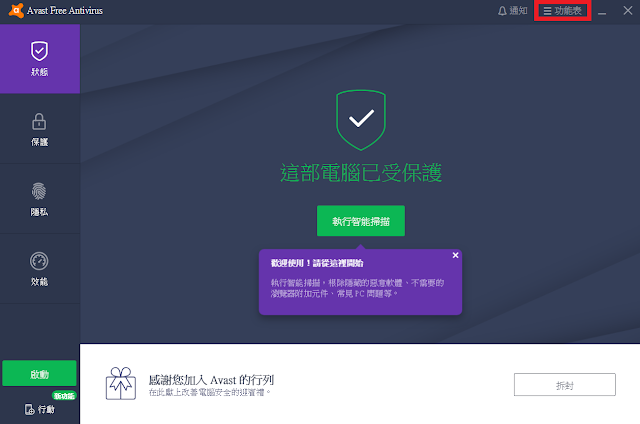2020年1月23日 星期四
2020年1月22日 星期三
明明沒甚麼資料,東西也刪光了。還是C槽爆滿?你是不是用iPHONE?你是不是裝了iTunes?
C槽爆滿
IPHONE的隱藏備分資料太大了
刪除方法如下
在工具列開啟『檔案總管』
『檢視』 裡的 『隱藏的項目』 打勾
找到下面這個路徑
C:\Users\你的使用者帳號\AppData\Roaming\Apple Computer\MobileSync\Backup
備份資料超大
不重要的話『刪除』備份資料就可以
C:\Users\你的使用者帳號\AppData\Roaming\Apple Computer\MobileSync\Backup
不重要的話『刪除』備份資料就可以
C槽資料太多用滿了D槽還有空間,如何把C槽 桌面、下載、 圖片等佔空間的移到D槽。圖解說明
升級Windows 10 後,如何刪除 升級後保留下的 Windows.old 資料夾,很佔硬碟空間。
2020年1月19日 星期日
Windows 10 更新, 網路芳鄰內的電腦裝置看不到。『以系統管理員身分』執行cmd 圖解說明
在『工作列』的『搜尋方塊』輸入『cmd』
選『命令提示字元』以『以系統管理員身分』執行。
輸入下方指令:
SC.EXE config lanmanworkstation depend=bowser/mrxsmb10/nsi
輸入完後按下Enter,之後再輸入下方指令:
SC.EXE config mrxsmb20 start=disabled
輸入完一樣按下Enter,之後將電腦重開機,網路芳鄰裡的電腦裝置就會再次出現了。
1 Windows 10 更新, 網路芳鄰內的電腦裝置看不到。2 網路芳鄰無法存取 Windows 無法存取 \\ 錯誤碼 0x80070035 圖解筆記僅供自己參考
2020年1月18日 星期六
Windows 10 開啟 (停用) 系統保護, 建立系統還原點。圖解說明
1在『開始』上按滑鼠右鍵
2點『系統』
點『系統資訊』
點『系統保護』
1選『(C:)(系統)』
2點『設定』
點『開啟系統保護』
再『套用』『確定』
Windows 10 如何建立系統還原點。圖解說明
2020年1月17日 星期五
如何移除 Avast 防毒軟體。圖解說明
需使用avast官方移除工具
下載位置
Avest官方說明網址
點上面『下載位置』下載 移除工具軟體存放於桌面
進入安全模式請參考下列文章說明
進入安全模式點桌面的『移除工具』
點『解除安裝』
這樣就解除Avast了,重新啟動電腦。
不行就自己手動重新開機
這軟體執行開機可能變成多個作業系統清單
刪除方法請參考下列文章說明
2020年1月16日 星期四
ASUS USB-N10 Nano 無線網卡,使用30秒就斷線。Windows 10 自動抓的驅動不相容?
Windows 10 自動抓的驅動有時不一定是可以用的,最好還是裝一下原廠附的光碟。或上官網抓一下最新的驅動程式。
為了一個無線網卡,一下也沒想到問題,Windows 10 自動偵測驅動,可以抓到IP分享器。但是連線30秒就斷線,以為是壞的,多跑一趟就虧大了。
ASUS USB-N10 Nano 無線網卡 驅動程式下載
常用的驅動程式下載連結網址
Avast 新增例外 排除項目。圖解說明
暫時關閉 Avast 防護控制。圖解說明
軟體已經被刪除請參考上面文章 ,停用『Avast防護控制』
點右下
『顯示隱藏的圖示』
點擊開啟『Avast』
點右上『功能表』
點『設定』
點『例外』
點『新增例外』
點『瀏覽』
選你要的檔案或資料夾
『打勾』在『確定』
這樣就可以了
訂閱:
意見 (Atom)
-
點擊左下『檔案總管』 『檢視』 裡的 『隱藏的項目』 打勾 找到下面這個路徑 C:\Users\你的使用者帳號\AppData\Local\Google\Chrome\User Data\Default 『Bookmarks』 這個檔案就是...
-
先放入空白光碟 點擊左下<檔案總管> 點擊<本機> 點擊兩下<燒錄器> 將要燒錄的檔案拖曳到此資料夾 在空白處按滑鼠右鍵<燒錄至光碟> 燒錄完成會自動退出...
-
方法1 在桌面空白處按滑鼠右鍵→顯示設定→變更文字、應用程式與其他項目的大小。可改為125% 150% 175%。 方法2 在桌面空白處按滑鼠右鍵→顯示設定→顯示器解析度。改解析度畫面也會變大。 方法3 在任何瀏覽器中,你可以前往設定縮放銀幕。或組合建 『...
-
複製下列文字,跟著影片做就可以了 @echo off pushd "%~dp0" dir /b %SystemRoot%\servicing\Packages\Microsoft-Windows-GroupPolicy-ClientExtensions-P...
-
1 .Windows 10 更新, 網路芳鄰內的電腦裝置看不到。 『以系統管理員身分』執行『命令提示字元』。 輸入下方指令: SC.EXE config lanmanworkstation depend=bowser/mrxsmb10/nsi 輸入...
-
英特爾 英特爾的英文Intel Intel後面是CPU品牌: Core“酷睿” XEON "至強" Pentium "奔騰" … 品牌後面是產品級別: Core後...
-
左下角開始上按滑鼠右鍵 點『執行』 輸入『msconfig』再點『確定』 點『開機』 選你不要的再點『刪除』 不要選錯了 !!! 在『套用』『確定』就可以了
-
『xfmovie』正常在X:根目錄下 找不到可能被隱藏了 在工具列開啟『檔案總管』 『檢視』 裡的 『隱藏的項目』 打勾 找到下面這個路徑 C:\Users\你的使用者帳號\AppData\LocalLow\xfmovie ...
-
暫時關閉 Avira 小紅傘 即時防護。圖解說明 軟體已經被刪除請參考上面文章關閉"即時防護" 點右下 "顯示隱藏的圖示" 點擊開啟"小紅傘" 點右下"齒輪"進入...
-
1. 抬起喚醒(適用 iOS 16 以上) 進入「設定」→「螢幕顯示與亮度」 找到「抬起喚醒」選項,關閉開關。 註:若使用舊版 iOS,此功能可能位於「設定」→「顯示器與亮度」。 2.點一下喚醒(Touch to Wake) 進入「設定」→「輔助使用」→「觸控」 關閉「點一下喚醒...